- DRIVER_OVERRAN_STACK_BUFFER е BSoD грешка, която обикновено сочи към проблем с хардуера или драйвера.
- Един от начините за фиксиране на Windows 10 син екран DRIVER OVERRAN STACK BUFFER грешка е използването на специален софтуер.
- Уверете се, че имате най-новите актуализации на Windows 10, така че прочетете, за да научите как да направите това.
- Тъй като проблемен драйвер може да причини тази грешка, трябва да го актуализирате или поправите, като използвате нашето ръководство.
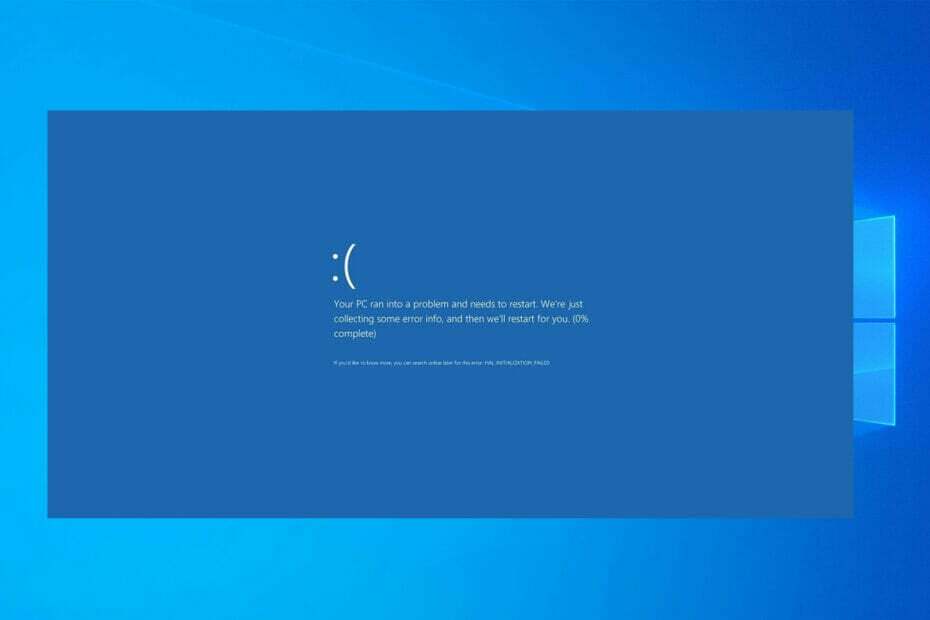
хИНСТАЛИРАЙТЕ, КАТО ЩРАКНЕТЕ ВЪРХУ ФАЙЛА ЗА ИЗТЕГЛЯНЕ
Този софтуер ще поправи често срещани компютърни грешки, ще ви предпази от загуба на файлове, злонамерен софтуер, хардуерна повреда и ще оптимизира вашия компютър за максимална производителност. Отстранете проблеми с компютъра и премахнете вирусите сега в 3 лесни стъпки:
- Изтеглете Restoro PC Repair Tool който идва с патентовани технологии (наличен патент тук).
- Щракнете върху Започни сканиране за да намерите проблеми с Windows, които биха могли да причинят проблеми с компютъра.
- Щракнете върху Поправи всичко за да коригирате проблеми, засягащи сигурността и производителността на вашия компютър
- Restoro е изтеглен от 0 читатели този месец.
DRIVER OVERRAN STACK BUFFER и други BSoD грешки могат да причинят много проблеми на вашия компютър, затова е важно да коригирате тези грешки възможно най-скоро.
Тези грешки могат да бъдат доста проблематични, така че днес ще ви покажем как коригирате грешката в DRIVER OVERRAN STACK BUFFER в Windows 10.
Как мога да поправя Driver Overran Stack Buffer на Windows 11?
Тази грешка е подобна на Системата откри превишаване на буфер, базиран на стека, и обикновено се причинява от повредени драйвери, така че първо трябва да ги проверите.
В някои случаи, точно както с Грешка в състоянието на захранването на драйвера, проблемът може да е вашият хардуер, така че ви препоръчваме да го проверите и да се уверите, че работи правилно.
Това не е единственият проблем, свързан с водача, и много докладвани Грешка ЗА НАРУШЕНИЕ НА ДРАЙВЕР на техните компютри. За щастие има начини за отстраняване на всички тези проблеми.
DRIVER OVERRAN STACK BUFFER може да бъде голям проблем на вашия компютър и в тази статия ще ви покажем как да отстраните тези проблеми:
-
Драйверът превиши буфера на стека при стартиране
- Според потребителите понякога тази грешка възниква веднага при стартиране.
- Това може да бъде голям проблем, тъй като изобщо няма да можете да използвате компютъра си.
-
Овърклок на буфера на стека
- Много потребители овърклокват компютъра си, за да получат максимална производителност.
- Въпреки това, овърклокът може да причини различни проблеми и ако изпитвате този проблем, не забравяйте да премахнете всички настройки за овърклок.
-
Драйверът превиши буфера на стека при инсталиране на Windows 10
- Понякога тази грешка може да възникне при инсталиране на Windows 10.
- Това обикновено е индикация за хардуерен проблем.
-
Драйверът превиши буфера на стека на син екран на Windows 10
- Това е грешка в синия екран на смъртта и веднага щом се появи, компютърът ви ще се срине и ще се рестартира.
- Това може да бъде голям проблем, но трябва да можете да го поправите с помощта на едно от нашите решения.
-
Driver_overran_stack_buffer ntoskrnl.exe, tcpip.sys, asustp.sys, nvlddmkm.sys, ntfs.sys, win32k.sys, fltmgr.sys, netwsw00.sys, hal.dll, halmacpi.dll
- Обикновено това съобщение за грешка ще ви покаже името на файла, който причинява проблема.
- След като знаете името на файла, трябва да направите малко проучване и да видите как да отстраните проблема.
-
Сривът на буфера на стека е превишен на драйвера
- Това също е често срещан проблем с тази грешка. След като тази грешка се появи на вашия компютър, компютърът ви ще се срине и автоматично ще се рестартира.
- Това може да бъде голям проблем и да причини загуба на файлове и други различни проблеми.
Как мога да поправя грешката BSoD на DRIVER OVERRAN STACK BUFFER?
- Използвайте инструмент за ремонт на трета страна
- Инсталирайте най-новите актуализации на Windows
- Уверете се, че имате инсталирани най-новите драйвери
- Стартирайте BSOD инструмента за отстраняване на неизправности
- Стартирайте SFC сканирането
- Стартирайте DISM
- Проверете твърдия диск
- Деинсталирайте проблемния софтуер
- Променете настройките на G-Sync
- Нулиране на Windows 10
- Проверете вашата RAM и други хардуерни компоненти
1. Използвайте инструмент за ремонт на трета страна
DRIVER OVERRAN STACK BUFFER е доста страшна BSoD грешка, но не е нужно да се обезкуражавате, защото можете да разрешите този проблем по няколко начина. Решенията за ръчно настройване обаче може да отнеме време и да предполагат умения.
Въпреки това, има по-бърз и по-бърз начин за ремонт на вашата система и ние го представяме като много добро решение за автоматично коригиране на BSoD грешки.

Restoro се захранва от онлайн база данни, която включва най-новите функционални системни файлове за компютри с Windows 10, което ви позволява лесно да замените всички елементи, които могат да причинят BSoD грешка.
Този софтуер може също да ви помогне, като създаде точка за възстановяване преди да започнете ремонта, което ви позволява лесно да възстановите предишната версия на вашата система, ако нещо се обърка.
Ето как можете да коригирате грешки в системния регистър с помощта на Restoro:
- Изтеглете и инсталирайте Restoro.
- Стартирайте приложението.
- Изчакайте софтуерът да идентифицира проблеми със стабилността и възможни повредени файлове.
- Натиснете Започнете ремонт.
- Рестартирайте компютъра си, за да влязат в сила всички промени.
Веднага след като процесът на коригиране приключи, вашият компютър трябва да работи без проблеми и няма да се налага да се притеснявате за BSoD грешки или бавно време за реакция отново.
⇒ Вземете Restoro
Опровержение:Тази програма трябва да бъде надстроена от безплатната версия, за да извърши някои специфични действия.
2. Инсталирайте най-новите актуализации на Windows
- Отвори Приложение за настройки.
- Можете да направите това, като натиснете Windows клавиш + I на вашата клавиатура.
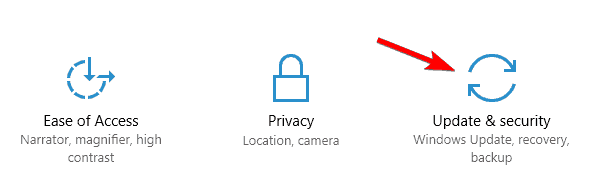
- Можете да направите това, като натиснете Windows клавиш + I на вашата клавиатура.
- Кога Приложение за настройки се отваря, навигирайте до Актуализация и сигурност.
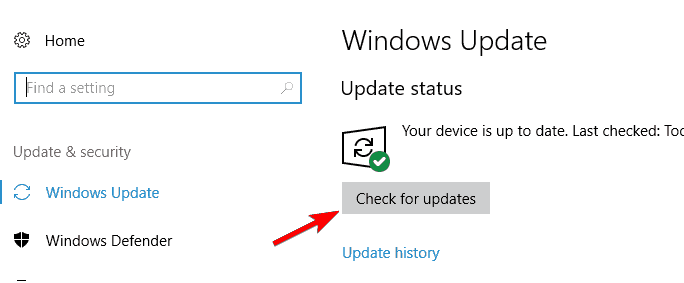
Грешките в синия екран на смъртта могат да бъдат причинени както от хардуерни, така и от софтуерни проблеми и за да отстраните този проблем, силно се препоръчва да изтеглите най-новите актуализации на Windows 10.
Много от тези актуализации адресират хардуерни и софтуерни проблеми, но коригират определени пропуски в сигурността.
Ето защо, ако искате компютърът ви да бъде безопасен и без грешки, силно ви препоръчваме да използвате Windows Update и да изтеглите най-новите актуализации.
Windows вече ще проверява за налични актуализации. Ако има налични актуализации, те ще бъдат инсталирани автоматично. Ако имате проблеми с отварянето на приложението Настройки, разгледайте тази статия за решаване на проблема.
Не можете да актуализирате вашия Windows? Вижте това ръководство, което ще ви помогне да ги разрешите за нула време.
3. Уверете се, че имате инсталирани най-новите драйвери
3.1 Актуализирайте драйверите ръчно
- Натиснете Windows клавиш + X на клавиатурата си и изберете Device Manager от списъка.
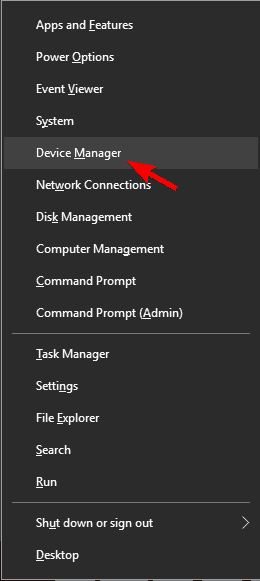
- Намерете драйвера, който искате да актуализирате, щракнете с десния бутон върху него и изберете Актуализирайте драйвера.
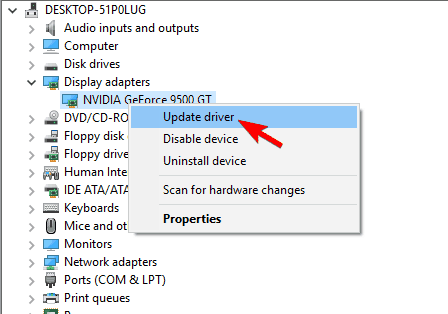
- Избирам Търсене автоматично за актуализиран софтуер на драйвери. Windows 10 вече ще изтегли и инсталира съответните драйвери.
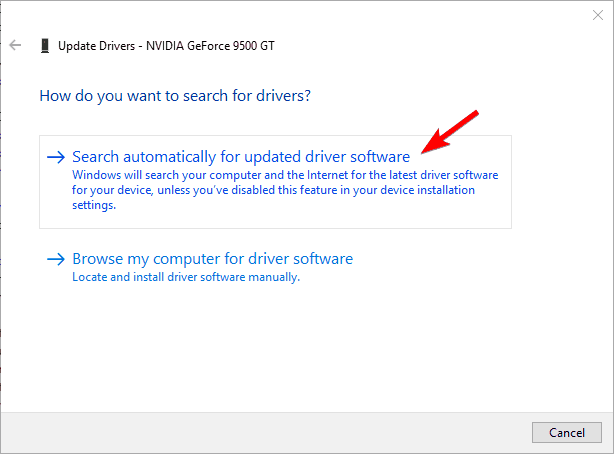
- Повторете тези стъпки за всички драйвери, които искате да актуализирате.
Драйверите са ключова част от операционната система, защото Windows 10 използва драйвери, за да работи с вашия хардуер.
Ако даден драйвер е остарял или повреден, това може да доведе до появата на грешка в синия екран на смъртта на DRIVER OVERRAN STACK BUFFER.
Използването на диспечера на устройства за актуализиране на вашите драйвери е лесно, но това може да не е най-доброто решение.
Според потребителите, Device Manager не винаги изтегля най-новите драйвери, така че ако искате да имате инсталирани най-новите драйвери, се препоръчва да изтеглите необходимите драйвери ръчно.
За да направите това, просто посетете уебсайта на производителя на вашия хардуер и изтеглете най-новите драйвери за вашето устройство.
Потребителите съобщават за проблеми с Атерос безжичен драйвер, така че не забравяйте първо да актуализирате този драйвер и след това да преминете към други драйвери.
3.2 Автоматично актуализиране на драйвери
Самостоятелното търсене на драйвери може да отнеме време. Затова ви съветваме да използвате инструмент, който ще направи това автоматично вместо вас.
Използването на автоматична програма за актуализиране на драйвери със сигурност ще ви спести проблемите с ръчното търсене на драйвери и винаги ще поддържа системата ви актуална с най-новите драйвери.
Освен това ще ви помогне да актуализирате драйверите автоматично и да предотвратите повреда на компютъра, причинена от инсталирането на грешни версии на драйвера.
⇒Вземете DriverFix
4. Стартирайте BSoD инструмента за отстраняване на неизправности
- Отвори Приложение за настройки и отидете на Актуализация и сигурност раздел.
- Изберете Отстраняване на неизправности от менюто вляво.
- Изберете BSoD от десния панел и щракнете Стартирайте инструмента за отстраняване на неизправности.

- Следвайте инструкциите на екрана, за да завършите инструмента за отстраняване на неизправности.
Инструментът за отстраняване на неизправности на Windows 10 може да се използва за справяне с всякакви системни грешки. Включително проблемите с BSOD. Така че, това е следващото нещо, което ще опитаме.
Имате проблеми с инструмента за отстраняване на неизправности? Поправете го с помощта на това пълно ръководство.
5. Стартирайте SFC сканирането
- Тип cmd в раздела за търсене на Windows и щракнете върху Изпълни като администратор под Командния ред за да стартирате приложението с пълни привилегии.
- Въведете следния ред и натиснете Enter:sfc/scannow

- Изчакайте, докато процесът приключи (може да отнеме известно време).
- Ако се намери решението, то ще бъде приложено автоматично.
- Сега затворете командния ред и рестартирайте компютъра си.
Проверка на системни файлове проверява за повредени системни файлове и ги поправя, ако е възможно. Така че, ако повреден системен файл е причината за грешката в DRIVER OVERRAN STACK BUFFER, този инструмент вероятно ще я разреши.
Ако имате проблеми с достъпа до командния ред като администратор, тогава е по-добре разгледайте по-отблизо това ръководство.
6. Стартирайте DISM
6.1 Стартирайте DISM the стандартен начин
- Отвори Командния ред както е показано в предишното решение.
- Поставете следната команда и натиснете Enter:
-
DISM /Online /Cleanup-Image /RestoreHealth
-
- Изчакайте, докато сканирането приключи.
- Рестартирайте компютъра си и опитайте да актуализирате отново.
6.2 Стартирайте DISM с помощта на инсталационен носител на Windows
- Поставете инсталационния носител на Windows.
- Започнете Командния ред както е показано в предишното решение.
- В командния ред въведете следните команди и натиснете Enter след всяка:
dism /онлайн /cleanup-image /scanhealthdism /онлайн /cleanup-image /restorehealth
- Сега въведете следната команда и натиснете Enter:
DISM /Online /Cleanup-Image /RestoreHealth /източник: WIM: X: SourcesInstall.wim: 1 /LimitAccess
- Уверете се, че сте променили х стойност с буквата на монтираното устройство с инсталация на Windows 10.
- След като процедурата приключи, рестартирайте компютъра.
За това решение ще ви трябва инсталационен носител на Windows. Ако искате да знаете как да създадете стартиращо USB устройство с Windows 10 на него, следвайте простите стъпки от това полезно ръководство.
Обслужването и управлението на изображението за внедряване (DISM), както казва името му, повторно разгръща образа на системата отначало и разрешава потенциални проблеми по пътя.
Така че също е възможно да разреши грешката на DRIVER OVERRAN STACK BUFFER.
DISM не работи в Windows? Разгледайте това бързо ръководство и се отървете от притесненията.
7. Проверете твърдия диск

- Влез в Разширено стартиране (Рестартирайте компютъра си, като държите клавиша Shift).
- Избирам Отстраняване на неизправности и изберете Разширени опции.
- Изберете Командния ред от списъка с опции.
- Когато се появи команден ред, въведете следните редове и натиснете Enter след всеки ред, за да го стартирате:
bootrec.exe /rebuildbcdbootrec.exe /fixmbrbootrec.exe /fixboot
- Някои потребители също предполагат, че трябва да стартирате допълнително chkdsk команди също.
- За да изпълните тези команди, трябва да знаете буквите на дисковете за всичките си дялове на твърдия диск.
- В командния ред трябва да въведете следното (но не забравяйте да използвате буквите, които съответстват на дяловете на твърдия ви диск на вашия компютър):
-
chkdsk /r c:
chkdsk /r d:
-
- Това е само нашият пример, така че имайте предвид, че трябва да изпълните командата chkdsk за всеки дял на твърдия диск, който имате.
- Рестартирайте компютъра си и проверете дали проблемът е разрешен.
Понякога BSoD грешки като DRIVER OVERRAN STACK BUFFER могат да се появят поради повредени файлове на вашия хард диск и за да отстраните този проблем, ще трябва да проверите твърдия си диск, като използвате командата chkdsk.
Ако имате проблеми с изпълнението на командата chkdsk, проверете това експертно ръководство за отстраняване на проблеми с него.
- Поправка: грешка BUGCODE_USB_DRIVER в Windows 10
- НИШКА ЗАСТАНА В ДРАЙВЕРА НА УСТРОЙСТВОТО Грешка в Windows 10/11 [ПОПРАВЛЕНО]
- Пълна корекция: Windows Driver Frameworks използва твърде много процесор
- Поправка: Windows 10/11 предотвратява инсталирането на драйвери на AMD
- Грешка в DMA НАРУШЕНИЕ НА DRIVER VERIFIER в Windows 10/11 [FIXED]
- Поправете грешка в актуализацията на Windows 10 0x80070020 в 7 лесни стъпки
8. Деинсталирайте проблемния софтуер

Софтуерът на трети страни също може да доведе до появата на BSoD грешки, затова е важно да намерите и премахнете проблемния софтуер.
Според потребителите причината за тази грешка е Deamon Tools, така че ако имате инсталирано това приложение, настояваме ви да го премахнете, за да поправите тази грешка.
Потребителите също съобщиха за това Рапорт добавката за Internet Explorer може да причини грешка в DRIVER OVERRAN STACK BUFFER, така че не забравяйте да премахнете тази приставка.
Друго приложение, което може да причини тази грешка, е Folder Lock, затова ви съветваме да го премахнете от вашия компютър.
Честа причина за BSoD грешки може да бъде вашият антивирусен софтуер и за да поправите тази грешка, ви съветваме временно да премахнете всички антивирусни програми на трети страни.
Имайте предвид, че деинсталирането на програмата може да не коригира грешката, тъй като много антивирусни програми са склонни да оставят определени файлове след като ги деинсталирате.
За да сте сигурни, че вашата антивирусна програма е напълно премахната от вашата система, ви съветваме да използвате специален инструмент за премахване.
Много антивирусни компании разполагат с тези инструменти за изтегляне, така че не забравяйте да изтеглите един за вашия антивирусен софтуер.
9. Променете настройките на G-Sync

Според потребителите, настройките на G-Sync понякога могат да доведат до появата на грешка в синия екран на смъртта на DRIVER OVERRAN STACK BUFFER.
За да коригирате този проблем, трябва да настроите G-Sync на цял екран и прозорец от настройките на G-Sync.
10. Нулиране на Windows 10

- Рестартирайте компютъра си няколко пъти по време на последователността на зареждане, за да стартирате автоматично възстановяване.
- Избирам Отстраняване на неизправности, изберетеНулирайте този компютъри щракнете върху Премахнете всичко (По време на тази стъпка може да бъдете помолени да поставите инсталационен носител на Windows 10, така че не забравяйте да имате готов).
- Избирам Само устройството, където е инсталиран Windows, изберетеПросто премахни мойте файлове и щракнете върху Нулиране бутон.
- Следвайте инструкциите на екрана, за да завършите нулирането на Windows 10.
Ако тази грешка е причинена от софтуер, трябва да можете да я поправите, като извършите нулиране на Windows 10. Нулирането на Windows 10 ще изтрие всички файлове от вашето C устройство, така че не забравяйте да ги архивирате.
Трябва да споменем, че може да имате нужда от стартиращо USB флаш устройство с Windows 10 за да завършите тази стъпка, така че е добра идея да създадете такава.
Ако нулирането на Windows 10 не отстрани проблема, това означава, че грешката в DRIVER OVERRAN STACK BUFFER е причинена от вашия хардуер.
Имате нужда от повече информация за това как да възстановите фабричните настройки на компютъра си? Прочетете тази статия и разберете всичко, което трябва да знаете.
Ако не можете да нулирате компютъра си по някаква причина, ние имаме отличен водач за да ви помогна да решите този проблем.
11. Проверете вашата RAM и други хардуерни компоненти

Вашият хардуер често може да причини този тип грешки и ако наскоро сте инсталирали нов хардуер, ви съветваме да го премахнете или замените и да проверите дали това коригира грешката.
Ако рискувате да анулирате гаранция, като замените компонента сами, обадете се на вашия доставчик или производителя за такава подмяна.
DRIVER OVERRAN STACK BUFFER Грешка в синия екран на смъртта обикновено се причинява от проблемни приложения или остарели драйвери и можете лесно да коригирате тази грешка, като използвате едно от нашите решения.
Ако имате други предложения или въпроси, не се колебайте да ги пуснете в секцията за коментари по-долу и ние със сигурност ще разгледаме.
често задавани въпроси
DRIVER OVERRAN STACK BUFFER е BSoD грешка, сочеща проблем с хардуер или драйвер. Ето страхотен списък с най-добрия софтуер за коригиране на BSoD грешки.
Има софтуер, който може автоматично да коригира BSoD грешки, но можете също да проверите излезте пълно ръководство за коригиране на грешка в DRIVER OVERRAN STACK BUFFER.
Докато се уверите, че новите RAM компоненти са съвместими с другите компоненти на вашия компютър, вече не трябва да получавате Stack Buffer BSoD.


![[Решено] Грешка при управление на паметта [Windows 10 / Nvidia]](/f/2248a9d0684ec856a9dba9d2ee1c90aa.jpg?width=300&height=460)